
Numix 可谓是 Linux 桌面上相当棒的一个主题了,本文我们介绍下如何在 Ubuntu 14.04 和 Ubuntu 15.04 中安装 Numix 主题和图标,同时也介绍下如何更换 Ubuntu 主题。
虽然一开始我就强调是更改 Ubuntu 主题,其实 Numix 可用于 GNOME 和 Cinnamon 等 Linux 发行版桌面环境。
为Ubuntu安装Numix主题和图标
我们将使用 Numix 的官方 PPA 来进行安装,先打开 终端 使用如下命令安装 Numix 主题和图标:
sudo add-apt-repository ppa:numix/ppa
sudo apt-get update
sudo apt-get install numix-gtk-theme numix-icon-theme-circle如果想安装 Numix 桌面壁纸,可使用如下命令:
sudo apt-get install numix-wallpaper-*当我们将 Numix 主题和图标安装完成后,下面就来看看如何更改 Ubuntu 使用 Numix 主题。
使用Numix主题和图标
首先,我们要使用如下命令安装 Unity Tweak Tool工具:
sudo apt-get install gnome-tweak-tool安装好之后就打开 Unity Tweak Tool 优化工具,在 GTK + 中选择使用 Numix 主题,并在 Icons 中选择使用 Numix-Circle 系列图标。
选好之后就可以用了,下图是我在自己的 Ubuntu 中安装好 Numix 主题和图标的样式:
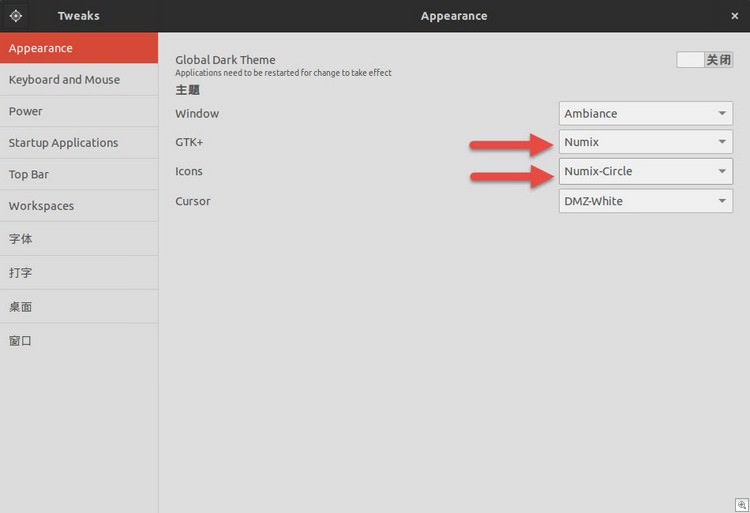
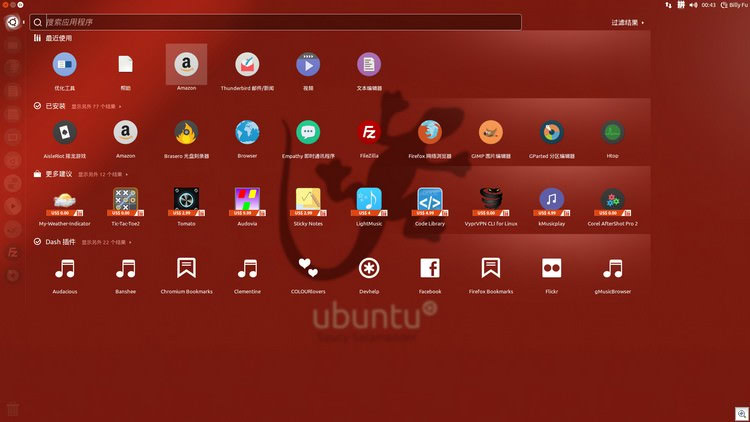


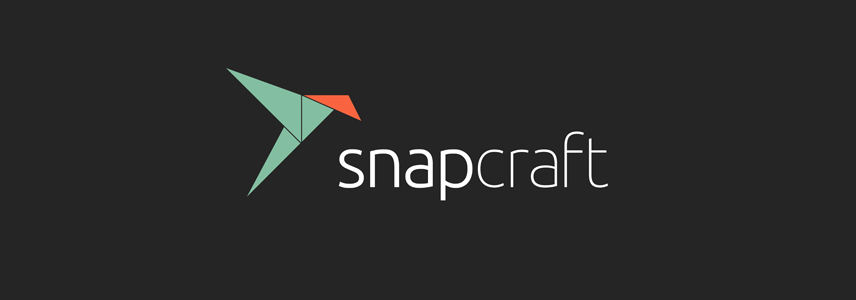








最新评论
大佬nb
因为从win11退回了win10,商店根本打不开,点击无反应,找了全网都试了不行,直到刚刚早上我打开电脑,又搜了一遍来到这里,用第一个办法,不到一分钟搞定都有点不可思议,必须评论给作者点赞
1.我个人比较推荐 Linux Mint 和 Zorin OS 2.Samba AD,基于 Samba + Kerberos,提供类似 AD 的域控制器服务,支持用户身份验证、组策略等功能;FreeIPA,提供基于 LDAP + Kerberos 的身份管理系统,类似于 AD 但针对 Linux 优化。
无法安装或更新 Microsoft Store 程序包。错误代码: 0x80073cf9